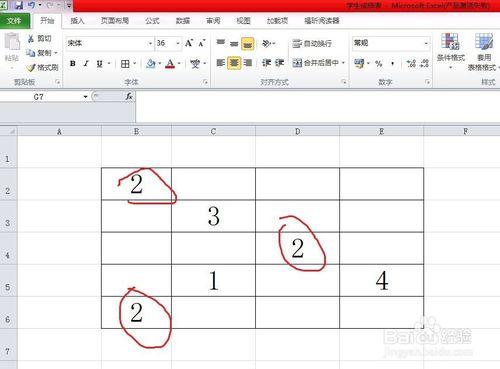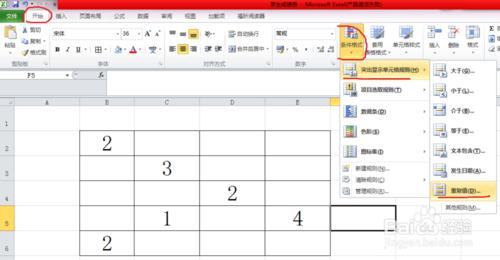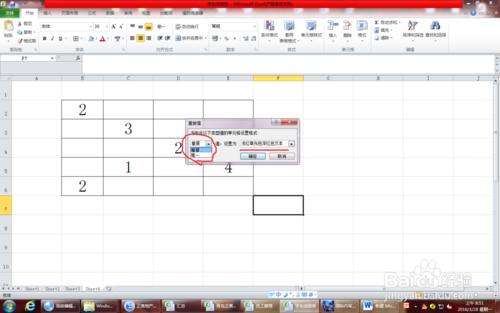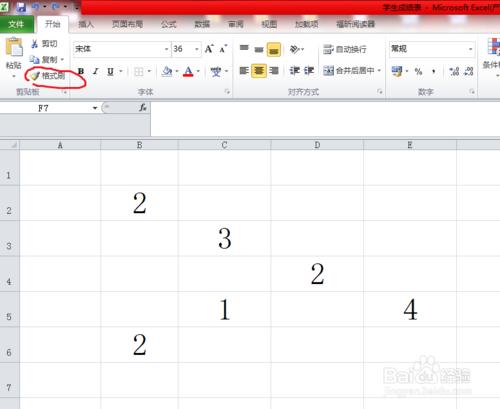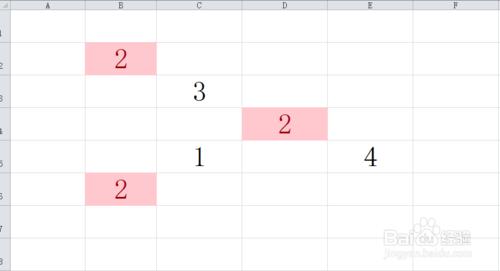我們在經常統計資料資料時,會發現同一個表格中有的單元格內容相同,甚至有大量的重複資料,怎麼能把重複的給挑選出來?一個一個數據進行篩選的話太麻煩,如何資料量大的話,篩選功能就無法有效運用,我介紹下簡單的方法,十分實用。
工具/原料
正常的excel表
方法/步驟
開啟表格,找到你需要找重複資料的表格,如表,在一張表格內,數字“2”出現了三次,且不在一個行或一個列內,這樣的話想用行用列篩選幾乎不可能,但用重複功能就好多了。
在表格“開始”按扭的下拉選項中,找到圖示“條件格式”並點選,在其下拉選項中找到“突出顯示單元格規則”並點選,一般會彈出新的選項列表,在下方找到“重複值”選項並點開。
開啟後,彈出一個檔案框,上面有兩個帶有下拉選項的文字框,前一個顯示“重複”和“唯一”,如果大量的重複內容中選唯一,這裡就選“唯一”,我們選的是“重複”,後面的下拉框中有不同的顏色顯示重複表格,可以根據個人的偏好進行設定。
當第三步中選擇完畢,並點選確認後,表格什麼也顯示,因為我們剛開始選的是一個單元格,如果我們一步就選全表的話,此時結果已經出現,但為了應對大部分情況,就是區域性找出重複項,我就以一個單元格為例,然後再通過“格式刷”來對有需求的區域進行篩選。
當表格內的部分割槽域變動有“重複”篩選的格式後,就會顯示結果。如圖所示,粉色的部分就是重複項,我是以數字為例,當然,如果換成中文或英文也可以,只要有重複項都可以找出來,是不是很方便
注意事項
excel表最好用最新版的,一些老版的表格,功能位置可能不一樣